
ဒေသခံနှစ် ဦး ဖြစ်စေရန် (သို့) ချဲ့ရန် (သို့) ချဲ့ရန် (သို့) ချဲ့ရန် volumes များထဲမှတစ်ခု၏ disk နေရာတစ်ခုကိုသင်ပေါင်းထည့်ရန် partitions များကိုပေါင်းစည်းရန်လိုအပ်သည်။ ဤရည်ရွယ်ချက်အတွက်အပိုဆောင်းကဏ္ sections များအနက်တစ်ခုမှာ drive ကိုမချိုးမီအသုံးပြုသည်။ ဤလုပ်ထုံးလုပ်နည်းကိုသတင်းအချက်အလက်ထိန်းသိမ်းခြင်းနှင့်ဖယ်ရှားခြင်းတို့ဖြင့်နှစ်မျိုးလုံးကိုပြုလုပ်နိုင်သည်။
hard disk ကို partitions ပေါင်းစပ်
ယုတ္တိရှိသော disks များကိုရွေးချယ်စရာနှစ်ခုအနက်မှတစ်ခုဖြင့်ပေါင်းစပ်နိုင်သည်။ Drive ကဏ္ sections များသို့မဟုတ် built-in Windows Tool ဖြင့်အလုပ်လုပ်ရန်အထူးအစီအစဉ်များကိုအသုံးပြုသည်။ ပထမနည်းလမ်းမှာ ပိုမို. ဦး စားပေးမှုတစ်ခုဖြစ်ပြီးများသောအားဖြင့် disk ထဲမှ disk သို့ပြောင်းရွှေ့သောအခါသတင်းအချက်အလက်များကိုပေါင်းစပ်ပြီးသည့်အခါ, သို့သော်ဖိုင်များအရေးမကြီးသို့မဟုတ်ပျောက်ဆုံးနေပါကတတိယပါတီဆော့ဖ်ဝဲကိုအသုံးမပြုဘဲသင်လုပ်နိုင်သည်။ ဒေသခံ disk များကို Windows 7 တွင်ပေါင်းစပ်ပြီးယခု OS ၏ခေတ်သစ်ဗားရှင်းများပိုမိုများပြားလာရန်မည်သို့ဖြစ်မည်နည်း။နည်းလမ်း 1: Aomei partition လက်ထောက်စံ
ဤအခမဲ့ disk partition ကိုမန်နေဂျာသည်အချက်အလက်ဆုံးရှုံးမှုမရှိဘဲကဏ္ sections များကိုပေါင်းစပ်ရန်ကူညီသည်။ သတင်းအချက်အလက်အားလုံးကိုသီးခြားဖိုင်တွဲတစ်ခုသို့ပြောင်းရွှေ့လိမ့်မည် (များသောအားဖြင့်ဤစနစ်သည်စနစ်တကျဖြစ်သည်) ပရိုဂရမ်၏အဆင်ပြေမှုမှာဖျော်ဖြေတင်ဆက်မှုနှင့်ရုရှား၌ထိုးထွင်းသိမြင်နိုင်သော interface ကိုရိုးရိုးရှင်းရှင်းဖြစ်သည်။
Aomei Partition လက်ထောက်စံကို download လုပ်ပါ
- ပရိုဂရမ်၏အောက်ခြေတွင်, (ဥပမာ, (S :)) ကို right-click နှိပ်. သင်ထပ်မံပူးတွဲလိုသည့်အတွက် "ပေါင်းစည်းကဏ္ sections များ" ကိုရွေးပါ။
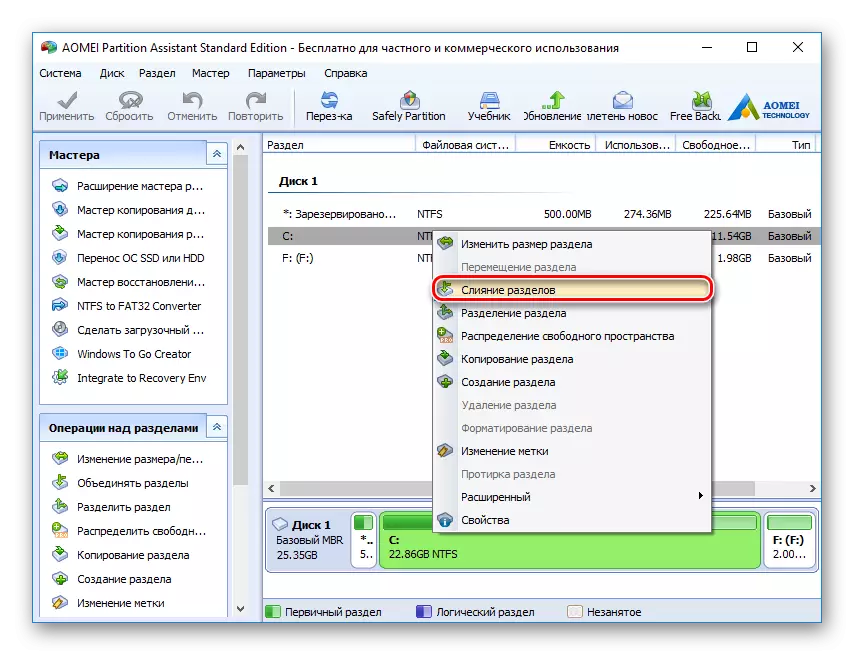
- သင်ပူးတွဲလိုသော disc ကိုမှတ်သားလိုသည့် 0 င်းဒိုးတစ်ခုပေါ်လာသည် (C :) ။ OK ကိုနှိပ်ပါ။
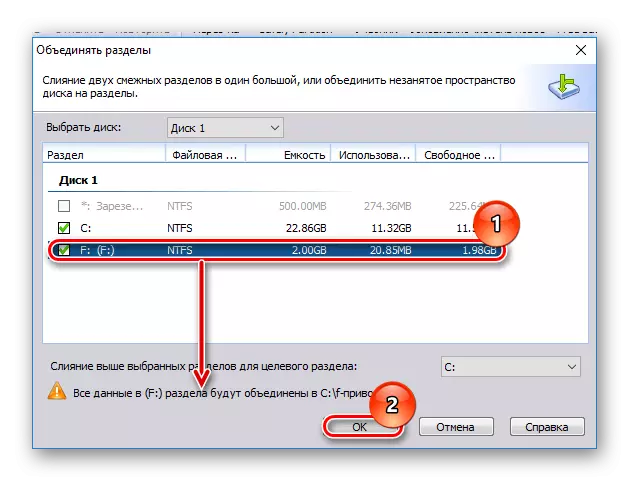
- ရွှေ့ဆိုင်းစစ်ဆင်ရေးကိုဖန်တီးပြီးယခု၎င်းကိုစတင်လုပ်ဆောင်ရန်ယခုစတင်လုပ်ဆောင်ရန် "Apply" ခလုတ်ကိုနှိပ်ပါ။
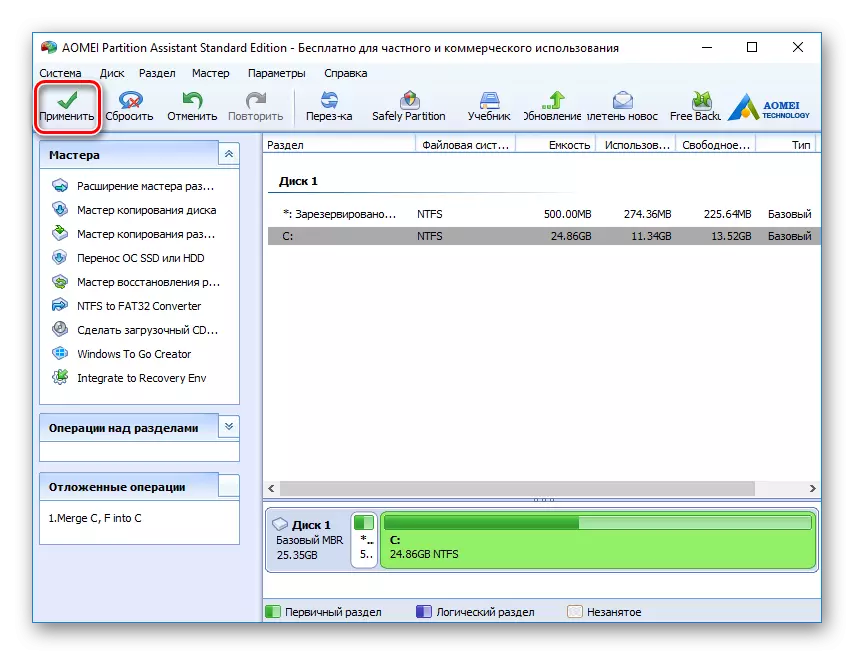
- ပရိုဂရမ်သည်သတ်မှတ်ထားသောသတ်မှတ်ချက်များကိုထပ်မံစစ်ဆေးလိမ့်မည်။ ၎င်းတို့ကိုသဘောတူပါက "Go" ကိုနှိပ်ပါ။
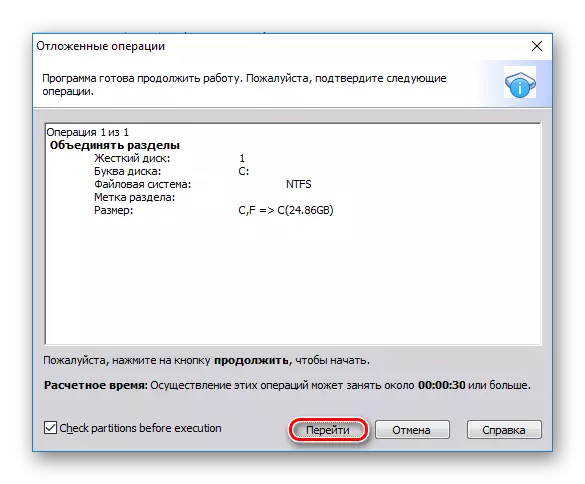
အခြားအတည်ပြုချက်တစ်ခုဖြင့်ပြတင်းပေါက်၌ "ဟုတ်ကဲ့" ကိုနှိပ်ပါ။

- ခွဲထုတ်စတင်ပါလိမ့်မယ်။ စစ်ဆင်ရေးလုပ်ဆောင်ခြင်းလုပ်ငန်းစဉ်ကိုတိုးတက်မှုကို အသုံးပြု. စစ်ဆေးနိုင်သည်။

- utility ကို disk error file system တွင်တွေ့လိမ့်မည်။ ဤကိစ္စတွင်သူသည်သူတို့ကိုပြင်ဆင်ရန်သူတို့ကိုကမ်းလှမ်းလိမ့်မည်။ "fix" ကိုနှိပ်ခြင်းဖြင့်အဆိုပြုချက်ကိုသဘောတူပါ။
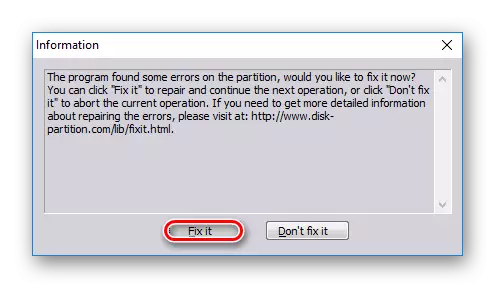
ပေါင်းစပ်မှုပြီးဆုံးသွားသောအခါ, အဓိကနှင့်ပူးပေါင်းခဲ့သော disk မှအချက်အလက်အားလုံးသည်သင်အမြစ်ဖိုင်တွဲတွင်တွေ့လိမ့်မည်။ ဒါကိုခေါ်လိမ့်မယ် x-drive ဘယ်မှာလဲ x. - ပူးတွဲထားသော disk ၏အက္ခရာ။
နည်းလမ်း 2: Minitool partition ကို wizard
Minitool Partition ကို Wizard သည်အခမဲ့ဖြစ်သည်။ သို့သော်တစ်ချိန်တည်းတွင်လိုအပ်သောလုပ်ဆောင်ချက်များအားလုံးအစုတခုရှိသည်။ ၎င်းကိုလုပ်ဆောင်ခြင်း၏နိယာမသည်ယခင်အစီအစဉ်နှင့်အနည်းငယ်ကွဲပြားခြားနားပြီးအဓိကကွဲပြားခြားနားမှုများသည် interface နှင့်ဘာသာစကားဖြစ်သည်။ Minitool Partition Wizard တွင်မူ Russification မရှိပါ။ သို့သော်၎င်းသည်၎င်းကိုအင်္ဂလိပ်ဘာသာဖြင့်အခြေခံကျသောဗဟုသုတအလုံအလောက်နှင့်အတူလုပ်ကိုင်ရန်။ အသင်းအဖွဲ့အတွင်းရှိဖိုင်များအားလုံးကိုလွှဲပြောင်းလိမ့်မည်။
- သင်ထပ်တိုးလိုသည့်အပိုင်းကိုမီးမောင်းထိုးပြပါ, ဘယ်ဘက်မီနူးတွင် monge partition ကိုရွေးချယ်ပါ။
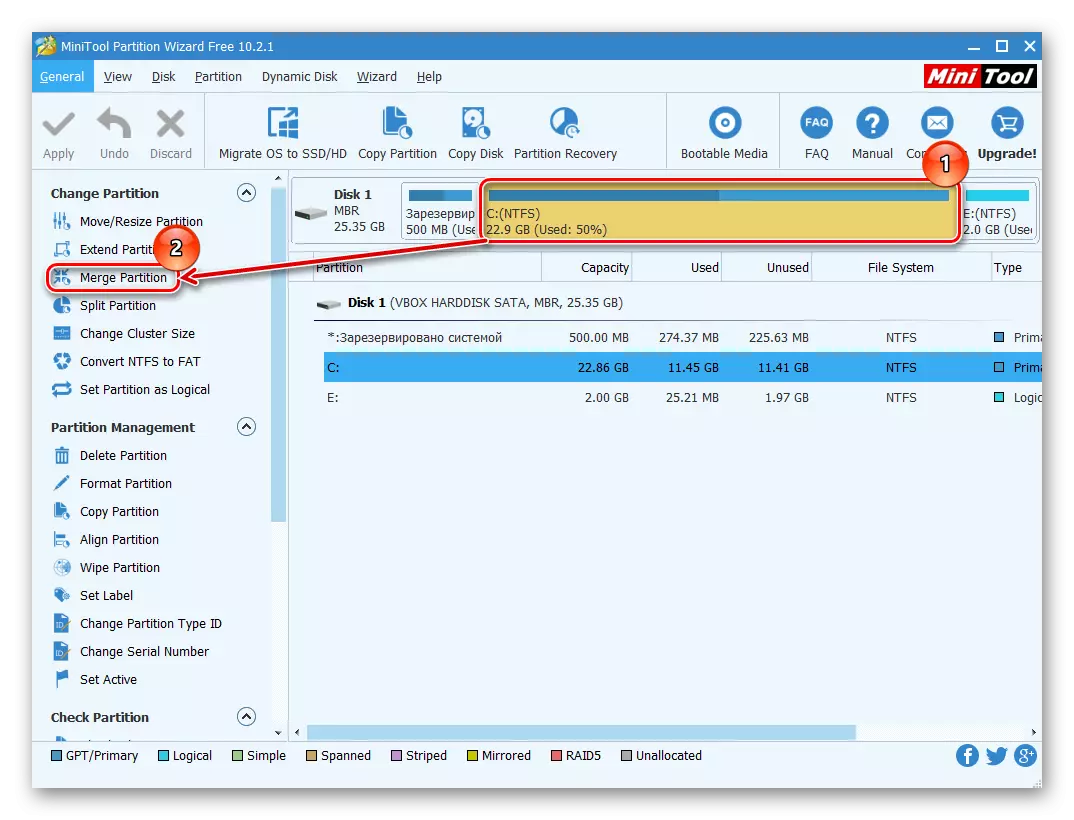
- ပွင့်လင်းသော 0 င်းဒိုးတွင်ဆက်သွယ်မှုပေါ်ပေါက်လာမည့် disk ၏ရွေးချယ်မှုကိုအတည်ပြုရန်လိုအပ်သည်။ အကယ်. သင်သည် disk ကိုပြောင်းလဲရန်ဆုံးဖြတ်ပါကပြတင်းပေါက်၏ထိပ်ရှိအလိုရှိသော option ကိုရွေးချယ်ပါ။ ထို့နောက် Next ကိုနှိပ်ခြင်းဖြင့်နောက်တစ်ဆင့်သို့သွားပါ။
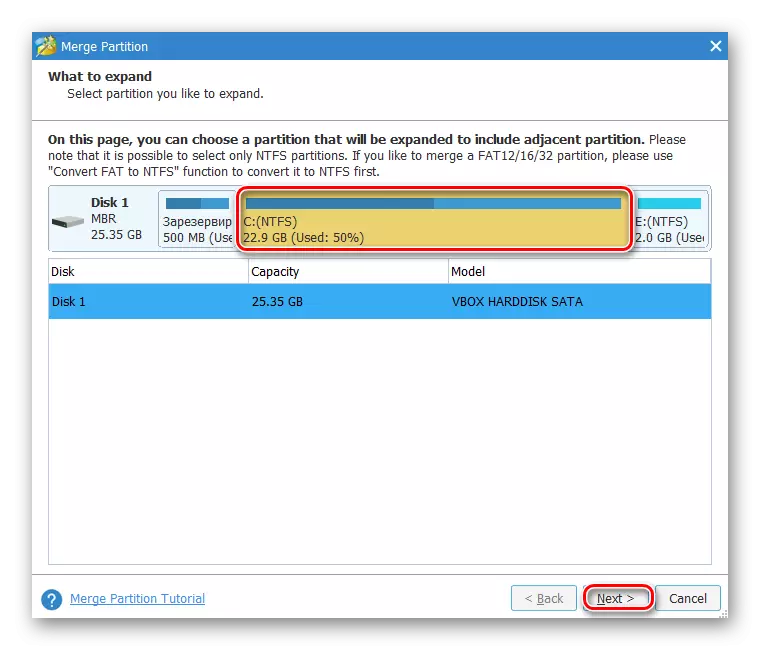
- Window ၏ထိပ်ရှိတပ်မက်လိုချင်သော option ကိုနှိပ်ခြင်းအားဖြင့်သင်ပူးတွဲလိုသည့်အပိုင်းကိုရွေးချယ်ပါ။ checkmark တစ်ခုသည်ပူးတွဲဖိုင်ဖြစ်ပေါ်မည့်အသံပမာဏနှင့်ဖိုင်များအားလုံးကိုလွှဲပြောင်းမည်ကိုမှတ်သားထားသည်။ Finish ကိုနှိပ်ပါ။
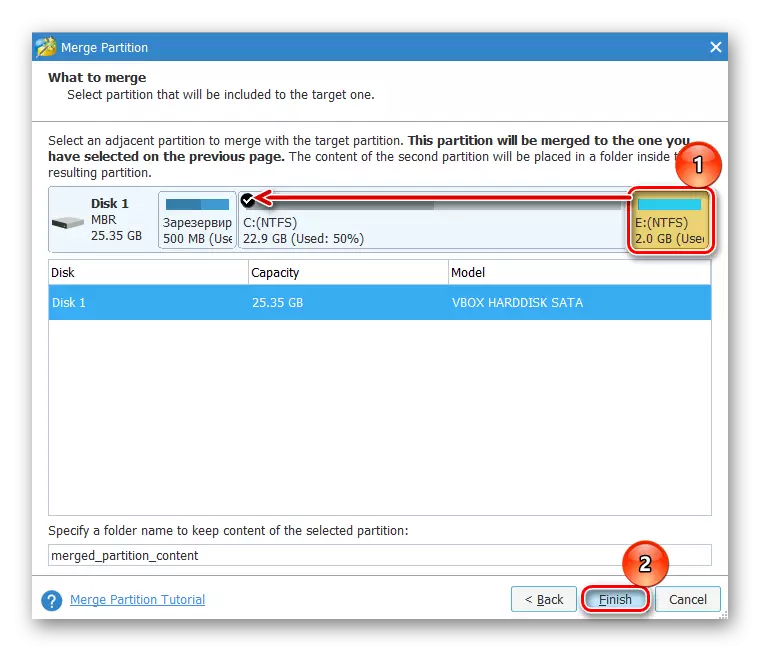
- ရွှေ့ဆိုင်းစစ်ဆင်ရေးကိုဖန်တီးလိမ့်မည်။ ၎င်း၏ကွပ်မျက်မှုကိုစတင်ရန်အဓိကပရိုဂရမ် 0 င်းဒိုးတွင် "Apply" ခလုတ်ကိုနှိပ်ပါ။
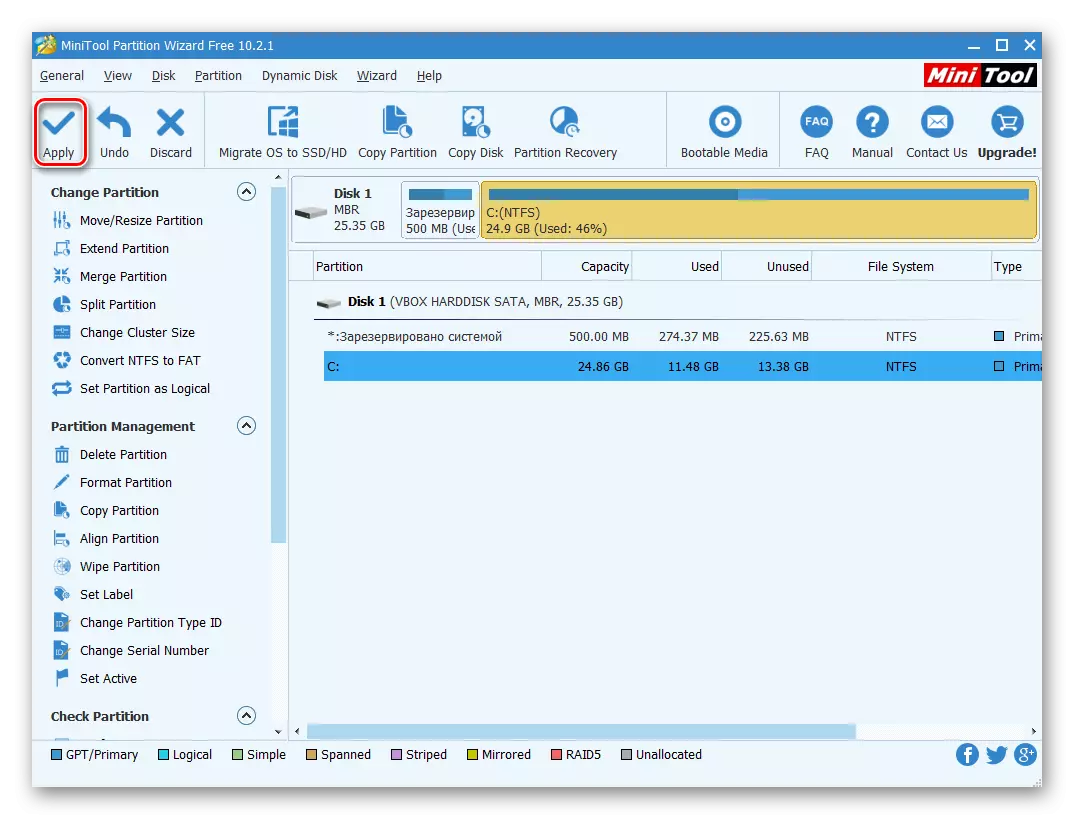
ဖွင့်ထားသောဖိုင်များသည်ပေါင်းစည်းမှုဖြစ်ပွားသည့် disk root ဖိုင်တွဲတစ်ခုကိုရှာဖွေနေကြသည်။
နည်းလမ်း 3: Aconis Disk ဒါရိုက်တာ
Acronis Disk ဒါရိုက်တာသည်ကွဲပြားခြားနားသောဖိုင်စနစ်များရှိပါကကဏ္ sections များကိုပေါင်းစပ်နိုင်သည့်အခြားပရိုဂရမ်တစ်ခုဖြစ်သည်။ စကားမစပ်အထက်ဖော်ပြပါ 0 င်ရောက်မှုဆိုင်ရာလေ့လာဆန်းစစ်ချက်များသည်ဤအခွင့်အလမ်းကိုမခံနိုင်ပါ။ ထုံးစံအချက်အလက်များကိုပင်အဓိက volume သို့ပြောင်းရွှေ့လိမ့်မည်။ သို့သော်၎င်းတို့ထဲတွင် encrypted files များမရှိကြောင်း, ဤကိစ္စတွင်ပြည်ထောင်စုသည်မဖြစ်နိုင်ပါ။
Acronis Disk ဒါရိုက်တာကိုပေးချေသော်လည်း,
- သင်ဆက်သွယ်လိုသည့်အသံအတိုးအကျယ်ကိုမီးမောင်းထိုးပြပါ, Menu ၏ဘယ်ဘက်ခြမ်းတွင် "Comroine Tom" ကိုရွေးပါ။

- 0 င်းဒိုးအသစ်တစ်ခုတွင်သင်အဓိကနှင့်ချိတ်ဆက်လိုသည့်အခန်းကန့်ကိုမီးမောင်းထိုးပြပါ။
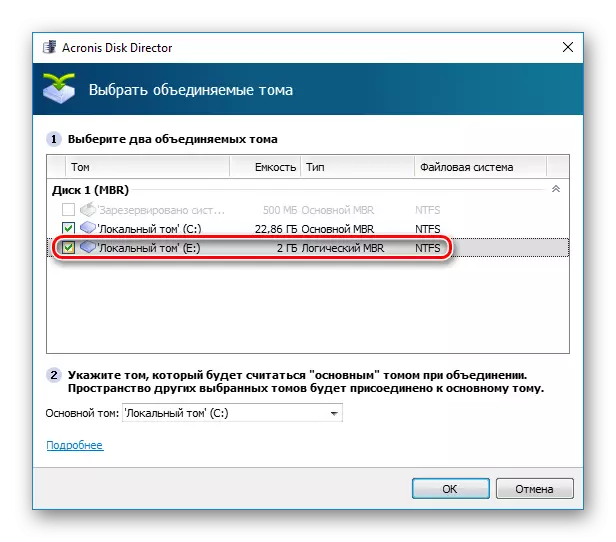
drop-down menu သုံး. "Main" volume ကိုပြောင်းလဲနိုင်သည်။
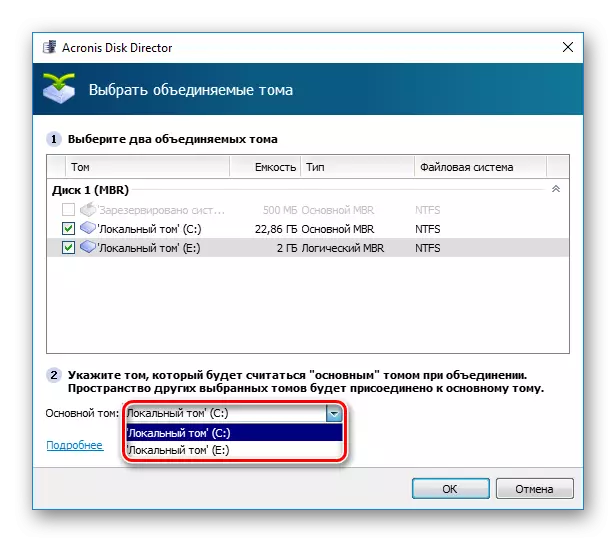
"OK" ကိုရွေးချယ်ပြီးနောက်။
- ရွှေ့ဆိုင်းအရေးယူဖန်တီးလိမ့်မည်။ ၎င်း၏ကွပ်မျက်ခြင်းကိုစတင်ရန်အဓိကပရိုဂရမ် 0 င်းဒိုးတွင် "Apply စောင့်ဆိုင်းခြင်းစစ်ဆင်ရေး (1)" ခလုတ်ကိုနှိပ်ပါ။
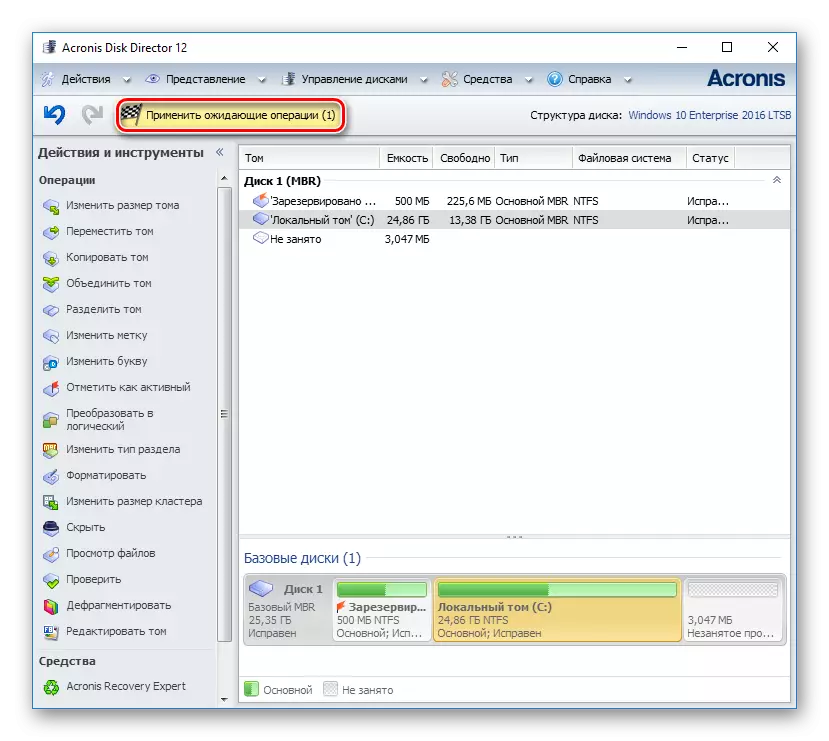
- တစ် ဦး ကပြတင်းပေါက်တစ်ခုကအတည်ပြုခြင်းနှင့်အဘယ်သို့ဖြစ်မည်ကို၏ဖော်ပြချက်နှင့်အတူပေါ်လာပါသည်။ သင်သဘောတူပါက "Continue" ကိုနှိပ်ပါ။
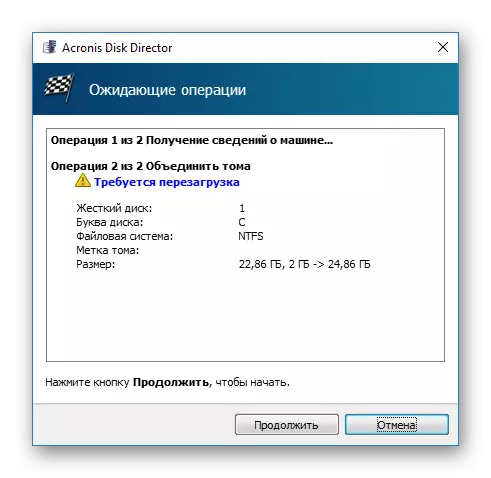
Rebooting ပြီးနောက်, သင်အဓိကအားထားသည့် disk ၏ root folder folder ထဲမှဖိုင်များကိုရှာဖွေပါ
နည်းလမ်း 4: Built-in Windows Utility
Windows တွင် "disk management" ဟုခေါ်သော built-in ကိရိယာတစ်ခုရှိသည်။ Hard Drives များနှင့်အခြေခံလုပ်ဆောင်မှုများကိုမည်သို့လုပ်ဆောင်ရမည်ကိုသူသိသည်။ ထို့ကြောင့်အထူးသဖြင့်သင် volumes များကိုပေါင်းစည်းနိုင်သည်ကိုသိသည်။
ဤနည်းလမ်း၏အဓိက minus - သတင်းအချက်အလက်အားလုံးကိုဖယ်ရှားလိမ့်မည်။ ထို့ကြောင့် disk ပေါ်ရှိဒေတာများကိုသင်အဓိကနှင့်ချိတ်ဆက်မည့်အချက်အလက်များပျောက်ဆုံးနေသည့်အခါမှသာအသုံးပြုခြင်းသည်အဓိပ္ပာယ်ရှိသည်။ ရှားရှားပါးပါးဖြစ်ရပ်များတွင်ဤစစ်ဆင်ရေးကို "disk management" မှတဆင့်လုပ်ဆောင်ရန်မဖြစ်နိုင်ပါ။
- သော့ပေါင်းစပ်နှိပ်ပါ Win + R. DiskMgMtt.msc ကိုရိုက်ထည့်ပါ။ OK ကိုနှိပ်ခြင်းအားဖြင့်ဤ utility ကိုဖွင့်ပါ။
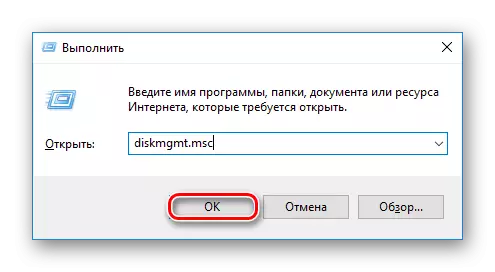
- သင်ပူးတွဲလိုသောအပိုင်းကိုရှာပါ။ ၎င်းကို Right-click နှိပ်. "Delete Tom" ကိုရွေးပါ။

- အတည်ပြုသည့် 0 င်းဒိုးတွင် "ဟုတ်ကဲ့။
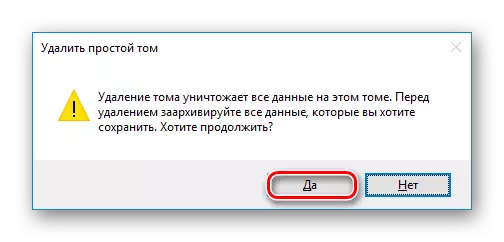
- ဝေးလံခေါင်သီသောအပိုင်းပမာဏသည်မနှစ်သက် area ရိယာသို့ပြောင်းလဲလိမ့်မည်။ ယခု၎င်းကိုအခြား disc တစ်ခုထည့်နိုင်သည်။

သင်ကျယ်ပြန့်လိုသောအရွယ်အစားကိုရှာပါ, ၎င်းကို Extand ခလုတ်ကိုနှိပ်ပါ။ Expand Tom ကိုရွေးပါ။
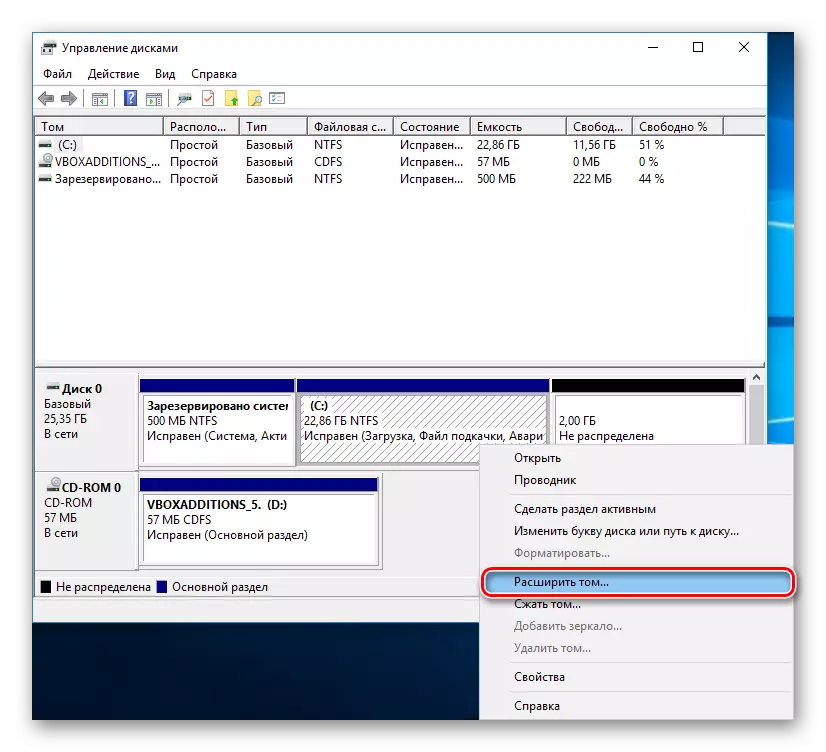
- "Volume Expansion Wizard" ကိုဖွင့်လိမ့်မည်။ "Next" ကိုနှိပ်ပါ။
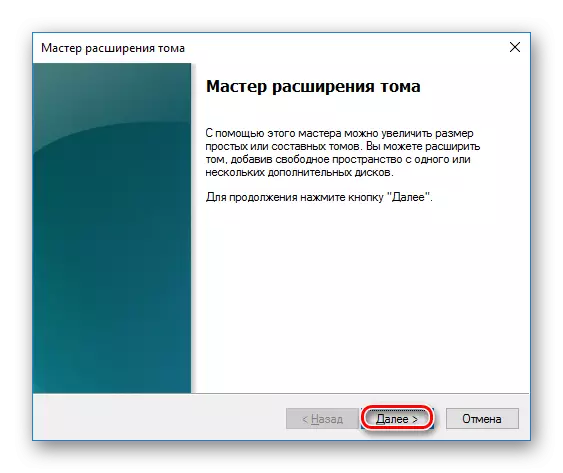
- နောက်အဆင့်တွင်သင်သည်မည်သည့်အခမဲ့ဖြစ်သည်ကိုသင်ရွေးချယ်နိုင်သည်ကိုသင်ရွေးချယ်နိုင်သည်။ အကယ်. သင်လစ်လပ်နေသောနေရာအားလုံးကိုထည့်ရန်လိုအပ်ပါက "Next" ကိုနှိပ်ပါ။
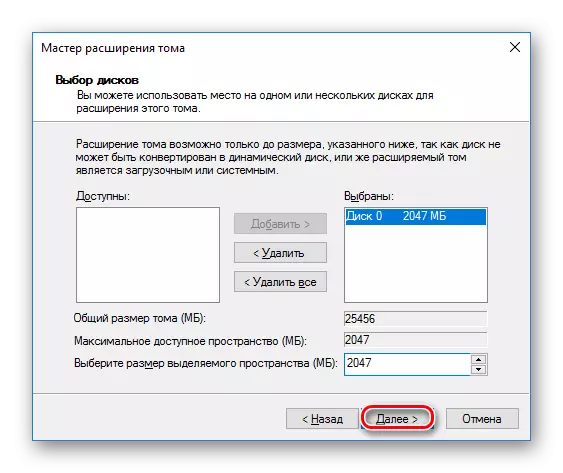
ပုံသေအရွယ်အစား disk ကို "space ခွဲဝေချထားသည့်" အကွက်ထဲတွင် "ရွေးချယ်ထားသော" နေရာချထားသည့်နေရာတွင်ထည့်ရန်သင်မည်မျှထည့်လိုကြောင်းဖော်ပြပါ။ နံပါတ်ကို Megabytes တွင်ဖော်ပြထားသော Megabytes တွင် 1 GB = 1024 MB ကိုထည့်သွင်းစဉ်းစားသည်။
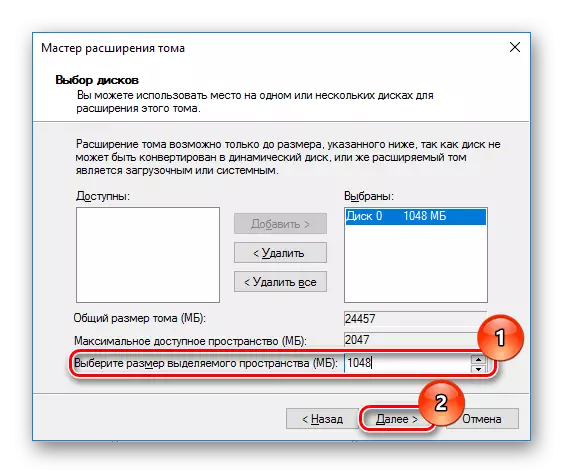
- Parameter အတည်ပြုချက် 0 င်းဒိုးတွင် Finish ကိုနှိပ်ပါ။
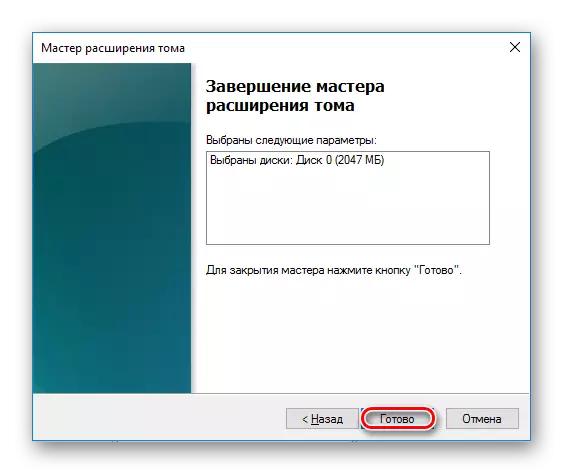
ရလဒ်:
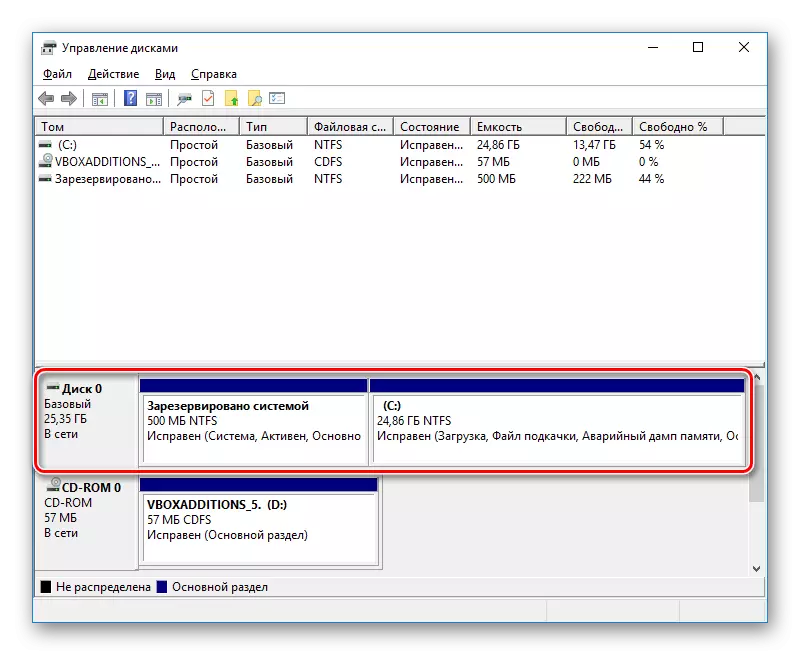
Windows ရှိကဏ္ sections များပေါင်းစပ်ခြင်းသည်လုံးဝရိုးရှင်းသောလုပ်ထုံးလုပ်နည်းတစ်ခုဖြစ်သည်။ ပရိုဂရမ်များအသုံးပြုခြင်းသည် disc များမဆုံးရှုံးဘဲ discs များကိုပေါင်းစပ်ရန်ကတိပြုထားသော်လည်းအရေးကြီးသောအချက်အလက်များမိတ္တူကူးယူရန်မမေ့ပါနှင့် - ဤကြိုတင်ကာကွယ်မှုယန္တရားသည်မဖြစ်ရန်မမေ့ပါနှင့်။
